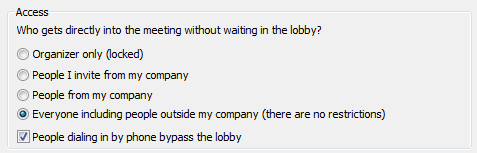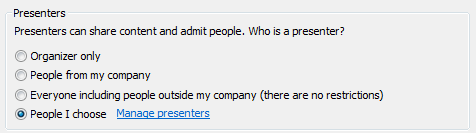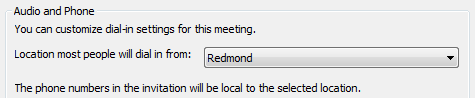Communicator “14”オンライン会議
原文の記事の投稿日: 2010 年 8 月 31 日 (火曜日)
会議に遅刻した。大事な会議に在宅勤務中に参加したい。出張先から会議に参加する必要がある。各地に分散したチームの共同作業と調整が必要になった。
そういった状況で役に立つのが、マイクロソフトの次世代の Web 会議、オンライン会議です。オンライン会議では、遠方の参加者がコンピューターや電話を使用してどこからでも会議に参加できます。オーディオやビデオに対応した多機能の共同作業ツールを駆使し、さまざまなコンテンツを利用しながら効果的に会議を開催できます。
Live Meeting を使い慣れたユーザーのために、Communicator “14”では共同作業の機能が Communicator 会議に追加されました。これにより、単一の統合されたクライアントを使うだけで、さまざまなコンテンツを利用しながらオンライン会議を効果的に進行できます。
このブログ投稿では、オンライン会議の設定 (スケジュールの決定)、さまざまなオンライン会議オプション、およびオンライン会議への基本的な参加手順について説明します。
オンライン会議の設定
オンライン会議を設定するには、Outlook と新しい Communicator “14”が必要です。
オンライン会議のスケジュールは 1 回のクリックで設定できます。Outlook に移動し、[新しいアイテム] (New Items) メニューの [オンライン会議] (Online Meeting) をクリックするか、[予定表] (Calendar) の [新しいオンライン ミーティング] (New Online Meeting) をクリックします。既存の Outlook の予定や会議をオンライン会議に変更することもできます。
[新しいアイテム] (New Items) を使用する場合:
[予定表] (Calendar) を使用する場合:
オンライン会議を既存の Outlook 会議に追加する
オンライン会議の招待状には、簡単な出席依頼のリンクとダイヤルイン電話番号が含まれます。
オンライン会議の招待状
既定の会議オプション
既定では、すべてのオンライン会議に同じダイヤルイン情報が使用されます。社内のだれでもこの電話番号を使用して会議に直接参加し、共同作業をただちに開始できます。この既定の設定は、会議オプションをカスタマイズして簡単に変更できます。
オンライン会議オプションのカスタマイズ
会議招待状のリボンで [会議オプション] (Meeting Options) をクリックします (このボタンを使用できるのは、会議を編成した本人だけです)。
[オンライン会議オプション] (Online Meeting Options) ダイアログ ボックスが開き、既定の会議オプションが表示されます。
会議オプションを変更するには、[この会議のアクセスおよび発表者をカスタマイズする] (Customize access and presenters for this meeting) チェック ボックスをオンにします (アクセスおよび発表者をカスタマイズすると、会議リンクと電話会議 ID が既定値とは異なる新しい値に変更されます)。
次の主要な設定をカスタマイズできます。
アクセス:
会議に直接出席できるユーザーや、発表者が承認するまで "ロビー" で待機する必要があるユーザーを指定できます。また、[電話からダイヤルインしているユーザーはロビーをバイパスする] (People dialing in by phone bypass the lobby) チェック ボックスをオンにして、電話からダイヤルインするユーザーの "ロビー" 待機を無効にすることもできます。
発表者:
発表者は、コンテンツを提示したり、共同作業ツールを使用したり、オンライン会議を制御することができます。さらに、他のユーザーのミュートやミュートの解除、アナウンスのオン/オフの切り替え、参加者の発表者への昇格、"ロビー" の管理、および会議へのアクセスの制御などを行う権限もあります。
発表者を選択するには、[発表者の管理] (Manage presenters) リンクをクリックします。
地域の電話番号:
参加者の大半がいる地域を選択して、会議の招待状にその地域のダイヤルイン番号を表示できます (ただし、会議の招待状には [電話番号の検索] (Find a local number) リンクがあり、これをクリックして地域のダイヤルイン番号の完全な一覧をいつでも表示できます)。
開始アナウンスと終了アナウンス:
参加者の開始アナウンスと終了アナウンスのオン/オフを切り替えることができます。これらのアナウンスは、会議に出席または会議から退席したユーザーの名前を表示する機能です。
(アナウンスの設定を変更すると、会議リンクと電話会議 ID が既定値とは異なる新しい値に変更されます)
招待の言語:
オンライン会議の招待状が英語以外の言語で表記されている場合 (Outlook が英語版ではないか、Communicator が英語版ではない場合など)、招待状の言語を英語に変換する会議オプションを使用できます。
設定の保存:
設定を今後開催するすべてのオンライン会議にも適用するには、[設定の保存] (Remember settings) チェック ボックスをオンにします。
オンライン会議への参加
Outlook アラームから参加する
オンライン会議に参加する最も簡単な方法は、Outlook 2010 の会議のアラームで [オンラインで参加] をクリックすることです。
以下は Communicator “14”でオンライン会議に参加するときの表示のプレビューです。
オンライン会議に参加する方法には、次のオプションもあります。
- 会議の招待状で参加リンクをクリックする

- 会議の招待状のリボンで [オンライン ミーティングへの参加] (Join Online Meeting) をクリックする

- 電話で会議にダイヤルインする
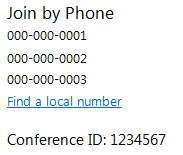
- 参加リンクの URL をコピーしてブラウザーに貼り付ける
- UC 電話で [参加] (Join) をクリックする

Communicator 14 の素晴らしい新機能については、このブログで今後も続々と紹介する予定です。ご期待ください !
この投稿へのご意見、ご感想をお待ちしております。
オンライン会議をお楽しみください !
Vishal Singh
プログラム マネージャー、OCDG
投稿日: 2010 年 8 月 30 日 午後 3:55 PM 投稿者: octeam
これはローカライズされたブログ投稿です。原文の記事は、「Communicator “14” Online Meetings」をご覧ください。